Hoe QoS inschakelen op uw Xfinity Router (6 stappen)
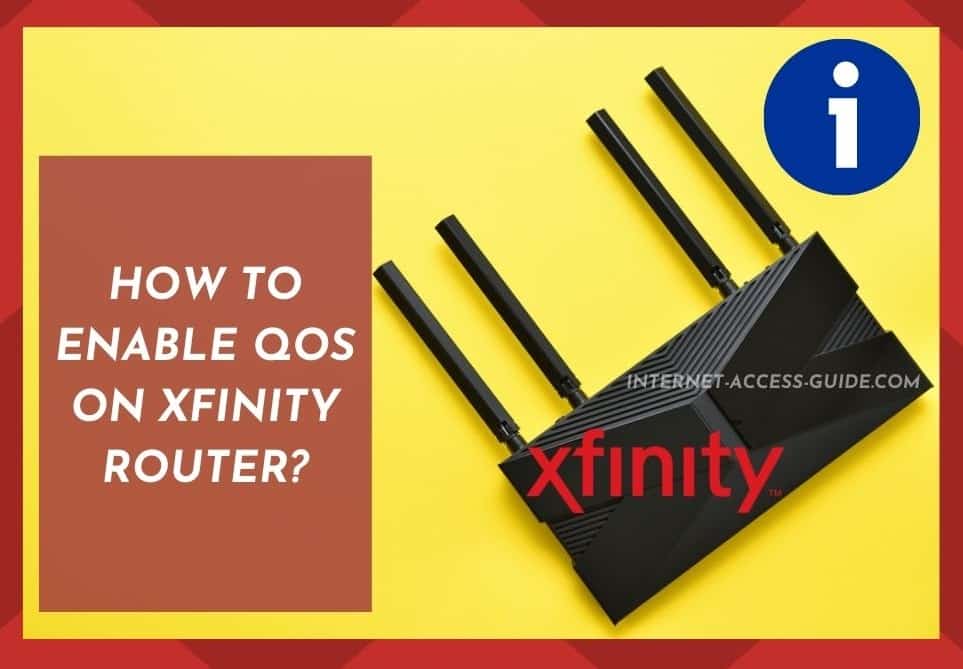
Nadat Wi-Fi steeds belangrijker wordt in ons dagelijks leven, breiden internetproviders hun mogelijkheden uit om aan deze extra vraag te voldoen. Xfinity biedt niet alleen de snelste hotspot-diensten, maar introduceert nu ook QoS.
Xfinity-routers stellen u nu in staat om de multimediamogelijkheden op uw wifi-thuisnetwerk aan te passen via het proces dat ze ‘Quality of Service’ of QoS noemen.
QoS-gebruikers kunnen de ene service voorrang geven boven de andere, dus u kunt bijvoorbeeld Skype voorrang geven boven Netflix door de hoogste prioriteit aan Skype toe te wijzen.
Hier kijken we naar wat QoS is en hoe het werkt om u te helpen beslissen of het de juiste keuze is voor uw Wi-Fi-thuis.
Als u ooit iets over QoS hebt willen weten, of als u zover hebt gelezen en erdoor bent geïntrigeerd – lees dan verder.
Wat is QoS?
QoS staat voor Quality Of Service. Met deze servicetechnologie kunt u het gegevensverkeer, de netwerklatentie en de jittering op uw in-home-netwerk beheren om verbeterde internetmogelijkheden te bieden.
QoS-technologie is verantwoordelijk voor het regelen en beheren van de netwerkbronnen door prioriteiten voor te schrijven voor specifieke soorten netwerkgegevens op een bepaald netwerk om de gebruikers te helpen genieten van hun favoriete browsen.
Moet ik QoS inschakelen?
Vele Xfinity-gebruikers zijn perfect in orde met hun standaard geleverde internetsnelheid.
Maar voor degenen die maximale internetsnelheid willen, kan het inschakelen van Dynamic QoS-technologie op hun routers het antwoord zijn.
Als uw huidige snelheden 250 Mbps of minder zijn en u het uploaden of downloaden nogal traag en frustrerend vindt, zou QoS iets voor u kunnen zijn.
Als u echter geniet van de voordelen van 300 Mbps of meer, is QoS waarschijnlijk niet nodig.
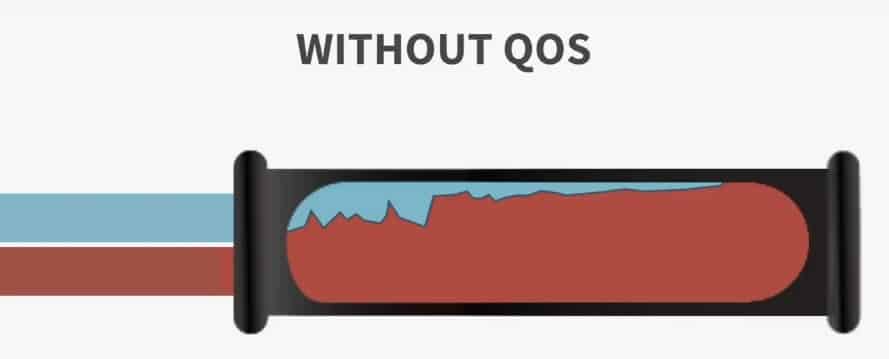
Hoe werkt QoS-technologie?
Quality of Service of een QoS is een geweldige reeks technologie voor het beheren van bandbreedtegebruik terwijl gegevens tussen computernetwerken worden gekruist.
Het meest gebruikte gebruik ervan is het beschermen van real-time gegevenstoepassingen met hoge prioriteit. QoS biedt de ultieme bandbreedte-reservering, evenals de mogelijkheid om netwerkverkeer voorrang te geven bij het binnenkomen of verlaten van een netwerkapparaat.

QoS op uw Xfinity-router
Met de configuratie van uw router kunt u QoS-technologie toepassen op uw Xfinity-router.
Als u een Xfinity-gebruiker bent, maar u vindt dat u niet helemaal tevreden bent met uw huidige snelheden en services bij het browsen op uw favoriete sites, kunt u uw netwerksnelheden impliciet prioriteren en beheren met een voorkeur voor de sites die u het vaakst gebruikt of die het belangrijkst voor u zijn.
Bijvoorbeeld, als u vanuit huis werkt, wilt u misschien prioriteit geven aan die sites die nodig zijn voor uw werk, zodat ze niet lijden als gevolg van andere gebruikers in uw huishouden die toegang hebben tot het internet voor vrijetijdsdoeleinden.
Hoe QoS in te schakelen op uw Xfinity Router?
Het inschakelen van de dynamiek van QoS op uw Xfinity Router kan veel problemen met browsen voor u oplossen.
Om QoS op uw router in te stellen, volgt u deze 6 eenvoudige stappen:
1. Log in op uw Xfinity-account Navigeer naar de browser.
- Voer het standaard IP-adres van Xfinity in (dit bevindt zich meestal aan de onderkant van uw Xfinity-router).
- Als u het niet op de router kunt vinden, kunt u het standaard IP-adres vinden in uw gebruikershandleiding.
- Als u aangepaste IP-adressen hebt ingesteld, kunt u er ook een kiezen.
- Nadat u het juiste IP-adres hebt gevonden, voert u uw gebruikersnaam en wachtwoord in de daarvoor bestemde velden in.
- Nadat u bent ingelogd op uw router, ziet u verschillende instellingsopties op de instellingenpagina van uw Xfinity-router.
2. Uw draadloze instellingen bewerken
- Selecteer het tabblad Draadloos.
- Wijzig uw draadloze instellingen in “WMMM-instellingen inschakelen” bovenaan het venster.
3. Zoek uw QoS-instellingen
- Klik nu op “QoS-regel instellen” als subcategorie direct onder de geavanceerde draadloze instellingen.
4. Knop QoS-regel instellen
- Nadat u op QoS-regel instellen hebt geklikt, ziet u de QoS-instellingen op uw scherm verschijnen.
- Dit zijn aangepaste regels waarmee u prioriteit kunt toekennen door de bandbreedte te beheren.
5. Prioriteit regel toevoegen